Jak zabránit zlodějům v deaktivaci funkce „Najít můj iPhone“
Co vědět
- Zapnout Omezení obsahu a soukromí (Nastavení > Čas u obrazovky). v Lokalizační služby, šek Nepovolovat změny.
- Návrat do Čas u obrazovky a vyberte Použijte heslo pro čas u obrazovky. Zadejte heslo, které budete používat pro nastavení času u obrazovky.
- Ujisti se Najdi můj iPhone je zapnuto (Čas u obrazovky > Poziční služby > Systémové služby) a Ikona stavového řádku je Vypnuto.
The Aplikace Najít můj iPhone je skvělým nástrojem pro nalezení ztraceného nebo odcizeného iPhone, ale zloději a hackeři mohou jeho účinnost podkopat jeho vypnutím. Pokud váš iPhone nemůže přenášet jeho GPS umístění, pak jej možná nebudete moci obnovit.
I když neexistuje žádná spolehlivá metoda, která by zajistila, že zloději nebudou moci vypnout aplikaci Find My iPhone, můžete to zkomplikovat. Aktivací jiné možnosti v nastavení zařízení získáte více času vystopujte svůj iPhone. Přečtěte si, jak chránit tuto funkci pomocí iOS 12 nebo novějšího.
Nikdy se nepokoušejte získat ukradený iPhone bez pomoci orgánů činných v trestním řízení; mohlo by to být nebezpečné.
Jak chránit „Najít můj iPhone“
Chcete-li někomu zabránit ve vypnutí funkce Najít můj iPhone, nastavte v telefonu omezení. Tato další vrstva zabezpečení vyžaduje jedinečné heslo k deaktivaci služeb určování polohy, které aplikace používá.
Otevři Nastavení aplikace.
Vybrat Čas u obrazovky.
-
Vybrat Omezení obsahu a soukromí.
Klepněte Zapnout Čas u obrazovky a podle pokynů aktivujte funkci, pokud nevidíte žádná nastavení.
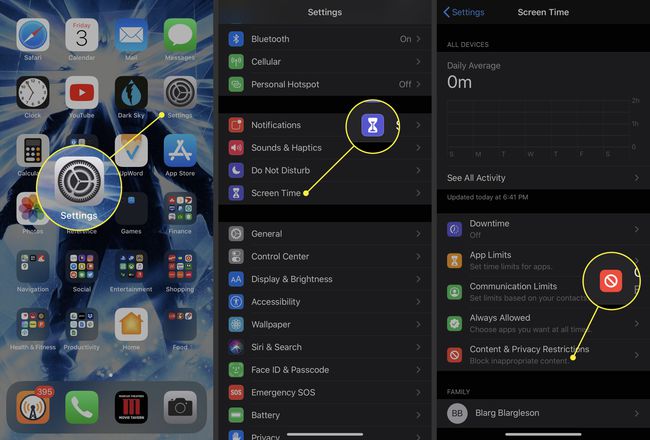
Přepněte na Omezení obsahu a soukromí přepnout na Na (zelená) pozice.
Vybrat Poziční služby.
-
Přejděte do spodní části obrazovky a vyberte Systémové služby.
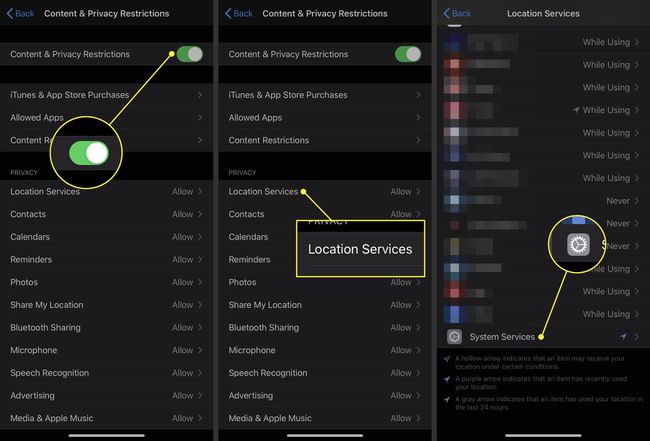
Ujisti se Najdi můj iPhone je zapnutá (zelená). Pokud tomu tak není, přepněte jej do polohy zapnuto klepnutím na tlačítko vpravo.
-
Lokalizovat Ikona stavového řádku ve spodní části Systémové služby stránku a ujistěte se, že je přepínač nastaven vypnuto/white.
Vypnutím této možnosti odstraníte ikonu v horní části obrazovky, která ukazuje, že aplikace nebo služba používá vaši polohu. Někdo, kdo ukradne váš iPhone, nebude vědět, že posílá, kde se nachází, když jej najdete.
-
Klepněte Zadní v horní části stránky se vrátíte na Poziční služby strana.
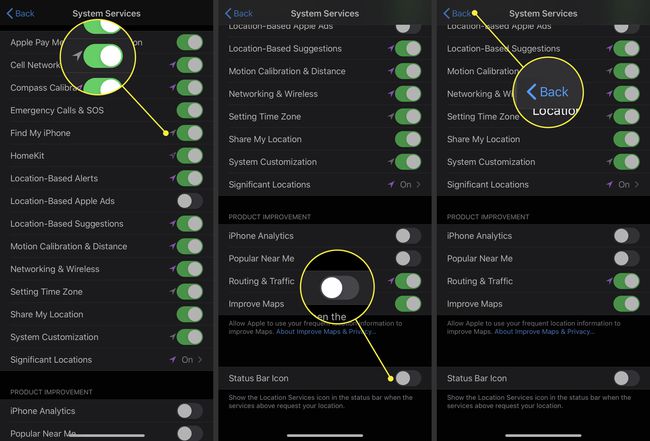
Přejděte na začátek stránky a vyberte Nepovolovat změny. Možnosti na této stránce budou okamžitě zašedlé.
-
Vraťte se k Čas u obrazovky stránku a potom klepněte na Použijte heslo pro čas u obrazovky. Zadejte přístupový kód, který budete používat Čas u obrazovky nastavení.
Poté, co nastavíte přístupový kód, nikdo k němu nebude mít přístup Omezení obsahu a soukromí menu bez něj.
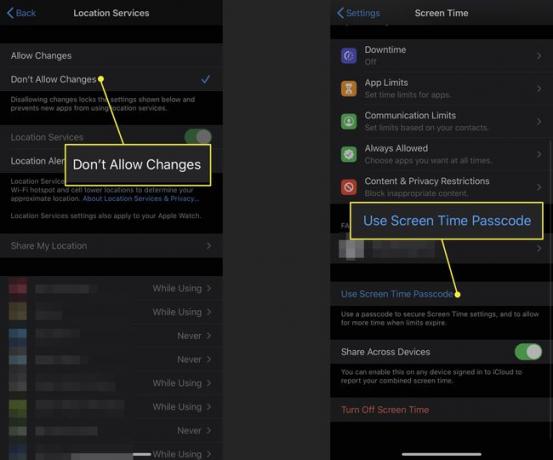
Aby byl váš telefon pro zloděje ještě obtížnější na kompromis, zvažte vytvoření silnějšího přístupového kódu pro iPhone místo výchozího 4místného čísla.
Čím více času má zloděj s vaším telefonem, tím je pravděpodobnější, že obejde vaši bezpečnost. Výše uvedená opatření pro ně alespoň vytvoří několik zátarasů, což vám poskytne další čas na sledování vašeho iPhone.
